
V současné době přítomnost webové kamery nikoho nepřekvapuje a notebooky a netbooky jsou již k dispozici s vestavěnými webovými kamerami. Toto je již každodenní nutnost, zejména pro videokonference Skype nebo nahrávání videonahrávek. Existuje několik desítek placených a bezplatných programů pro nahrávání videa z webové kamery.
Manycam
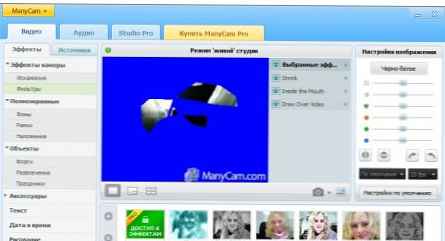
Kromě nahrávání videa a fotografování z webové kamery vám program umožňuje aplikovat na výsledky mnoho efektů.
Program má rýžový jazyk a to je jeho jediné plus.
Ale pouze při používání tohoto programu jsem stále nerozuměl tomu, jak uložit video nebo fotografii. Přestože ne, podařilo se mi pořídit snímek z kamery s překrývajícími se efekty a dokonce jej umístit do galerie s následným uložením. Právě tam stál autorský program.
Dobře, není to zdarma.
Možná, že v placené verzi můžete udělat víc, a můžete to přijít více než já, ale program mě zklamal.
Můžete si stáhnout program ManyCam pro nahrávání videa a fotografií z webové kamery zdarma pomocí odkazu z oficiálního webu.
webcamXP
Dobrý program pro nahrávání videí a pořizování snímků obrazovky z webu.
Existuje ruský jazyk.
Pořídí video ve formátu .avi se zvukem a fotografie ve formátu .jpeg
Při instalaci výběru ze 3 možností:
- natočit pouze jedno video;
- používat 60 dní zdarma;
- zadejte registrační klíč.
Vybral jsem druhou možnost. Pokud jde o nuance, pouze to, že všechny fotografie a videa jsou uloženy s autorským právem programu v levém dolním rohu. Při nákupu přirozeně autorská práva zmizí (v nastavení je položka, způsob, jakým ji lze nahradit vlastní). A pořízené videoklipy a obrázky se ukládají do složky C: \ ProgramData \ webcamXP 5 \ Capture \. Ale to lze změnit v nastavení. A také je můžete vidět přímo ze zásobníku kliknutím pravým tlačítkem na ikonu programu.
Také jsem si všiml nuance - při nahrávání videa visí obraz na obrazovce, i když vlastnosti mého notebooku nejsou tak slabé. Myslel jsem, že to bylo buggy, ale po uložení jsem se ujistil, že video je v dobré kvalitě a bez brzd.
Mimochodem, umožňuje vám poskytnout přístup ke kameře každému uživateli bez nutnosti instalace speciálního serverového softwaru do počítače. Všechny potřebné programy jsou zabudovány přímo do Webcam XP, takže stačí nakonfigurovat jen několik parametrů, jako je port serveru a cesta k místnímu adresáři..
Stáhněte si program webcamXP pro nahrávání videa a fotografií z webové kamery zdarma pomocí odkazu z oficiálního webu.
SMRecorder
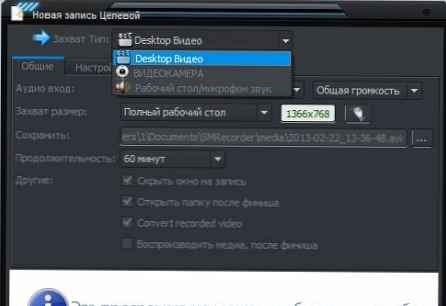
Program pro nahrávání videa z webové kamery, pro nahrávání obrazovky a zvuku.
Ruský jazyk, zdarma.
Záznam videa z webové kamery se zvukem. Uloží to ve formátu .wmf
Zaznamenává video z obrazovky monitoru, i když jsem měl pouze černou obrazovku a kurzor myši. Možná to dokážete. Uloží do .avi
Zaznamenává zvuk. Druh hlasového záznamníku pro počítač. Jen nechápu, proč je to potřeba. uloží do .mp3
Přestože jsem se při instalaci programu rozhodl nainstalovat všechny typy převodníků pro práci, v průběhu práce jsem stále opakovaně požadoval jejich instalaci. Myslím, že je lepší okamžitě nainstalovat z oficiálního webu. Protože, pokud na požádání přejdu na stránku pro uložení převodníků, neotevřelo se mi to. Přestože rychlost 50 Mbps je hřích si stěžovat. Myslím si, že stejně chyba v programu.
Program SMRecorder si můžete zdarma stáhnout z webové kamery pomocí odkazu z oficiálního webu.
Splitcam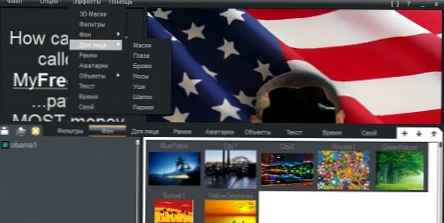
Program o velikosti 50 MB, který vám umožní nahrávat video z webové kamery a ukládat různé speciální efekty.
Během instalace chce nainstalovat nějaký test rychlosti. Buďte opatrní - klikněte na Decine.
Rusky a bezplatně, ale musíte za to „platit“ zobrazováním reklam na levé straně programu.
Nahrává video ve formátu .avi, snímky obrazovky ve formátu .jpg
Abych byl upřímný, nechápu, proč tolik „váží“, s výjimkou zvláštních efektů.
Stáhněte si program SMRecorder pro nahrávání videa a pořizování snímků obrazovky z webové kamery zdarma pomocí odkazu z oficiálních webových stránek.
Altarsoft Video Capture
Stejně jako předchozí utilita se zeptá při instalaci některých programů, navíc, dvou kusů, klikněte na Decine a nainstalujte tiše.
Horní nabídka je v nastavení velmi špatná. Zbývá zvolit pouze Možnosti - Jazyk - Angličtina.
Program se v zásadě vyrovnává se svými úkoly - zaznamenává video jak z webové kamery, tak z obrazovky monitoru. Navíc se zvukem. Do videa můžete přidat obrázky nebo titulky.
To je jen proto, abychom pochopili, jak to funguje, i pro mě to trvalo asi půl hodiny.
Nechápu, proč je všechno tak složité. Při pokusu o záznam videa z webové kamery pomocí výchozího parametru došlo k chybě
Fungovalo to pouze při výběru 320x240 a to s kamerou 1,3 MPx.
S volbou nahrávání je to také problém, nakonec jsem si uvědomil, že musíte hloupě vybrat všechna zaškrtávací políčka (az nějakého důvodu musíte vybrat obrazovku, na které se bude nahrávat) a nahrávání bude něco dělat, ale bude to fungovat.
Z výhod lze uvést:
- Můžete ukládat videa a snímky obrazovky v několika formátech najednou;
- při nahrávání z obrazovky monitoru můžete vybrat oblast nebo okno, které chcete zaznamenat;
- Zvuk můžete ukládat samostatně pomocí rozšíření wav a mp3;
- Zaznamenaná videa si můžete prohlížet přímo v programu a pořizovat z nich snímky obrazovky;
- přidávání textů do videí, obrázků a dalších malých efektů;
- nejrůznější krémy.
Zdarma a existuje ruský jazyk.
Stáhněte si program Altarsoft Video Capture pro nahrávání videa a pořizování snímků obrazovky monitoru z webové kamery zdarma pomocí odkazu z oficiálních webových stránek..
Virtualdub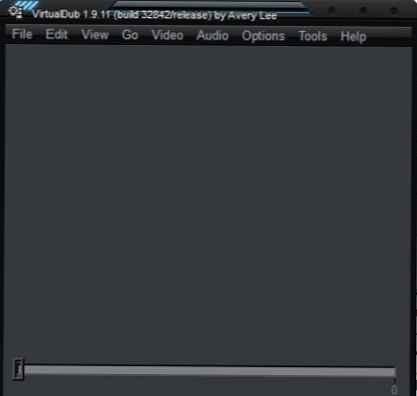
Nejslavnější a nejoblíbenější program pro práci s webovou kamerou zdarma.
To je jen škoda, že to není Russified.
Zachytává video z obrazovky, záznamy z kamery, převádí video do různých formátů, procesů, řezů, lepí klipy, podporuje fragmentaci snímků s překrývajícími se zvukovými stopami, obsahuje mnoho filtrů různých směrů (můžete pro něj napsat vlastní filtry).
Nevyžaduje instalaci, pouze rozbalte archiv a spusťte soubor VirtualDub.exe
Chcete-li nahrávat video z webové kamery, vyberte File - Capture AVI. Uvidíte, že se změnilo zobrazení nabídky a okna. V nabídce Zařízení vyberte webovou kameru. Řekneme programu, kam video uložit. Soubor - Nastaví soubor pro zachycení (F2). Zadejte název souboru. Můžete nahrávat. F5 - zahájení nahrávání, Esc - dokončení.
Chcete-li však nahrávat video z obrazovky, musíte provést ještě více manipulací.
Snažil jsem se to udělat, ale nakonec jsem dostal pouze černou obrazovku se šipkou.
Stáhněte si program VirtualDub pro nahrávání videa a pořizování snímků obrazovky monitoru z webové kamery zdarma pomocí odkazu z oficiálního webu.
BB Flashback Express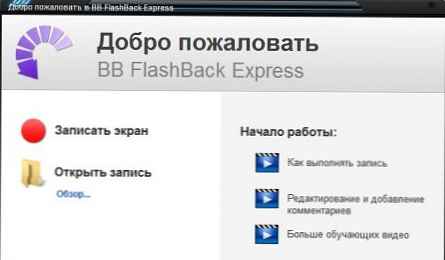
Zdarma aplikace pro nahrávání obrazovky, která vytváří kompaktní, vysoce kvalitní video soubory AVI a Flash se zvukem. Zaznamenává pouze změny obrazovky, takže velikost souboru může být minimální, při zachování vysoké kvality videa.
Chcete-li stáhnout z oficiálního webu, musíte zadat svou e-mailovou adresu, abyste dostali odkaz na stažení programu. Tímto způsobem si za „bezplatnou utilitu“ „zaplatíte“. Časem budete s největší pravděpodobností dostávat dopisy z webu vývojáře. Ale není to tak děsivé. Přestože po spuštění vás upozorní na něco: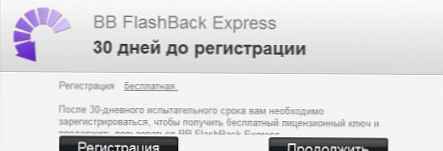
Program v ruštině s krásným rozhraním.
Přesvědčte se sami, zda po takových oknech mohou být otázky: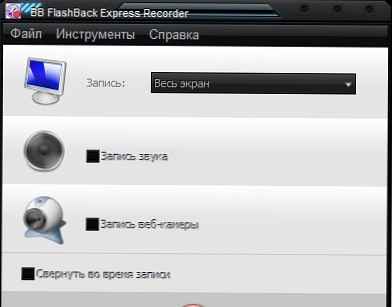
A tak všude v práci. Jediné, co se mi na začátku nelíbilo, bylo to, že chtěla uložit natočené video v nějakém vlastním formátu. Ale můžete jej okamžitě exportovat s nejrůznějšími detaily do formátu .avi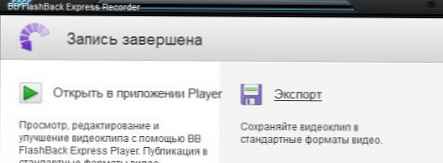
Obecně se mi program opravdu líbil a doporučuji ho každému, kdo chce vytvořit video tutoriály nebo video castingy. Můžete se sami přesvědčit.
Stáhněte si program BB FlashBack Express pro nahrávání videa a pořizování snímků obrazovky monitoru z webové kamery zdarma pomocí odkazu z oficiálních webových stránek..
Mimochodem, v kanceláři. Tato stránka má nejen tento program, můžete porovnat. Budou však vyplaceny za měsíc
Qip výstřel
Zdarma program pro příjem videí a obrázků z obrazovky monitoru (screenshot). Umožňuje rychle a snadno vytvořit snímek obrazovky vybrané oblasti nebo celé obrazovky, zaznamenat video obdélníkové oblasti nebo celé obrazovky. Nahrávejte video se zvukem. Má vestavěný editor obrázků s mnoha nástroji. Výsledek lze uložit do počítače nebo publikovat na internetu. Pro ukládání v síti je použit hosting Photo QIP.RU (obrázky jsou ukládány bez omezení, pokud jde o množství a množství). Podporuje dvě nebo více obrazovek.
Rusky mluvící.
Snadné nastavení a správa.
Po spuštění visí v zásobníku.
Jediné, co se mi nelíbilo, bylo to, že videa byla příliš velká. Ve srovnání s předchozím programem je rozdíl téměř 10krát.
Stáhněte si program QIP Shot pro nahrávání videa a pořizování snímků obrazovky monitoru zdarma pomocí odkazu z oficiálních webových stránek.
Zdarma obrazovky na video
Jednoduchý, pohodlný a rychle použitelný program pro snímání a nahrávání videa z obrazovky počítače. Můžete zachytit celou obrazovku, stejně jako vybrané okno nebo vybranou oblast. Existuje možnost volby formátu nahraného videa (AVI, FLV, SWF, WMV), pokud si přejete, můžete chytit myš i nahrát zvuk. V nastavení můžete vybrat parametry zvuku / videa, například bitovou rychlost, počet snímků za sekundu, objem atd..
Při instalaci buďte opatrní, vyberte typ instalace Vlastní instalace a odeberte dvě zaškrtnutí. V dalším okně také odstraňte 2 daws.
Zdarma a rusifikované.
Stáhněte si program zdarma Screen to Video pro nahrávání videa a pořizování snímků obrazovky monitoru zdarma pomocí odkazu z oficiálních webových stránek.
Můžete také nahrávat video pomocí vestavěného programu Windows Tvůrce filmu.
To je v podstatě dost pro tento článek. Samozřejmě jsem nepokryl všechny programy a mnoho z nich zůstalo v zákulisí z několika důvodů: buď jsou příliš špatné, nebo placené, nebo si nedokáží poradit s jejich úkolem.
Hlavním úkolem článku je ukázat programy pro pořizování videa a snímků obrazovky z obrazovky a webové kamery.
Tento seznam stačí k tomu, aby bylo možné vyvodit závěry, jaký program použít.
.











